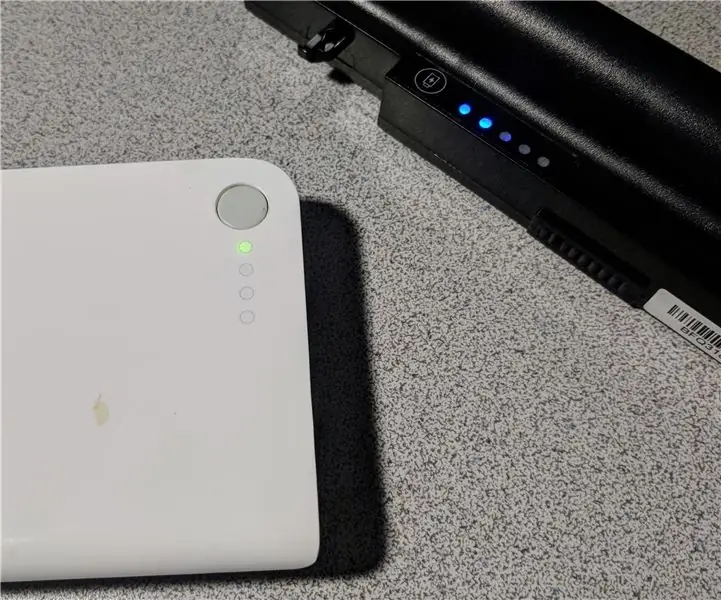
สารบัญ:
- ขั้นตอนที่ 1: สร้างโพรบทดสอบ
- ขั้นตอนที่ 2: วัดเทอร์มินัล
- ขั้นตอนที่ 3: ตรวจสอบว่าคุณสามารถชาร์จแบตเตอรี่ได้หรือไม่
- ขั้นตอนที่ 4: ทางเลือก ค้นหาว่าเทอร์มินัลใดเป็นเอาต์พุตข้อมูล/เซ็นเซอร์
- ขั้นตอนที่ 5: การสร้างสายเคเบิลสำหรับชุดแบตเตอรี่
- ขั้นตอนที่ 6: พับเทปทองแดง
- ขั้นตอนที่ 7: บัดกรีลวดกับเทปทองแดงพับ
- ขั้นตอนที่ 8: ต่อสายเคเบิลสำเร็จรูปเข้ากับชุดแบตเตอรี่
- ขั้นตอนที่ 9: ถึงเวลาใส่แบตเตอรี่ในการใช้งาน
- ขั้นตอนที่ 10: อีกแนวคิดหนึ่ง ใช้สำหรับการชาร์จ USB
- ผู้เขียน John Day [email protected].
- Public 2024-01-30 13:07.
- แก้ไขล่าสุด 2025-01-23 15:12.
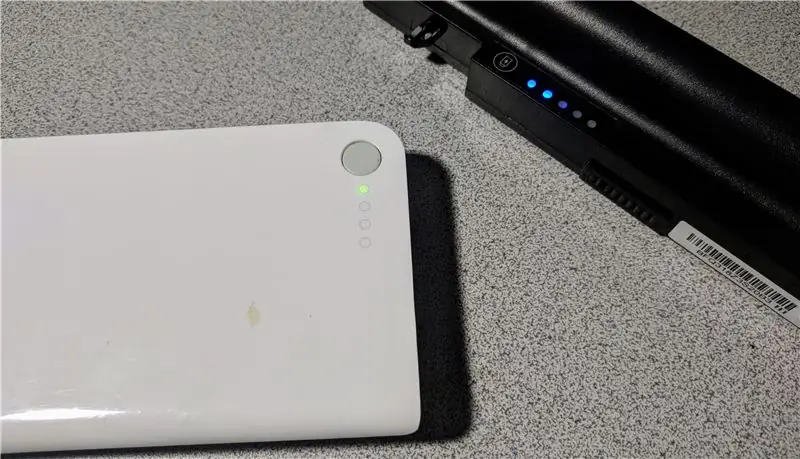
แทบหลีกเลี่ยงไม่ได้ที่แฮ็กเกอร์ทุกคนจะเริ่มเก็บแบตเตอรี่สองสามก้อนจากแล็ปท็อปเครื่องเก่า แม้ว่าแบตเตอรี่บางส่วนจะเริ่มเก่าและลดความสามารถในการเก็บประจุ แต่ก็ยังมีประโยชน์สำหรับโครงการอื่นๆ
กลไกหลักอย่างหนึ่งของแบตเตอรี่ลิเธียมไอออนที่เสื่อมสภาพคือความต้านทานภายในจะเพิ่มขึ้นเมื่อเวลาผ่านไป โดยทั่วไปแล้วแบตเตอรี่ยังคงสามารถชาร์จตามอัตราที่กำหนดได้ แต่ไม่สามารถชาร์จหรือคายประจุได้อย่างง่ายดาย สำหรับโหลดที่มีกระแสไฟสูง เช่น แล็ปท็อป แบตเตอรี่จะเริ่มล้มเหลวเนื่องจากระดับการชาร์จลดลงอย่างกะทันหันจาก 30% เป็น 0% แม้ว่าแบตเตอรี่เก่าเหล่านี้จะไม่สามารถจ่ายไฟให้กับแล็ปท็อปได้ แต่ก็ยังมีแอพพลิเคชั่นที่ใช้พลังงานต่ำอีกมากมายที่มีประโยชน์
ชุดแบตเตอรี่แล็ปท็อปรวมระบบการจัดการแบตเตอรี่ (BMS) ที่ช่วยให้มั่นใจได้ว่าแบตเตอรี่จะถูกเก็บไว้อย่างปลอดภัยแม้ว่าสภาพแวดล้อมภายนอกจะไม่เป็นมิตรกับแบตเตอรี่ โดยทั่วไปแล้ว BMS ของแล็ปท็อปจะป้องกันแบตเตอรี่จากการลัดวงจร การชาร์จ การชาร์จเกิน และสภาวะความร้อนสูงเกินไป BMS ยังช่วยให้มั่นใจว่าแบตเตอรี่มีความสมดุลเป็นอย่างดี ดังนั้น คงจะดีไม่น้อยหากมีวิธีที่จะใช้แบตเตอรี่โดยตรงโดยไม่ต้องแยกเซลล์ 18650 ที่อยู่ภายในแพ็คออก
โชคดีที่มีวิธีง่ายๆ ในการนำชุดกลับมาใช้ใหม่ได้โดยตรง มาเริ่มกันเลย!
คำเตือนเมื่อต้องรับมือกับแบตเตอรี่ลิเธียม: แม้ว่าวงจร BMS สำหรับชุดแบตเตอรี่แล็ปท็อปจะปกป้องเซลล์ภายในได้ดีมาก แต่ต้องใช้ความระมัดระวังเมื่อใช้งานแบตเตอรี่ลิเธียม มีแนวทางปฏิบัติดังนี้
- ทำงานกับแบตเตอรี่ที่ชาร์จไฟไว้เล็กน้อย: ให้แบตเตอรี่ที่ชาร์จไฟไว้น้อยกว่า 20% เนื่องจากเก็บพลังงานได้น้อยกว่า หากมีสิ่งใดผิดพลาด แบตเตอรี่จะมีพลังงานสำหรับการเผาไหม้น้อยลง
- อย่าชาร์จแบตเตอรี่เกิน: กฎทั่วไปคือ 4.1V ต่อเซลล์
- อย่าให้แบตเตอรี่ร้อนเกินไป: หากรู้สึกว่าร้อนแสดงว่าร้อนเกินไป ลิเธียมเซลล์ไม่ร้อนขึ้นภายใต้การใช้งานปกติ
- ห้ามลัดวงจรแบตเตอรี่: จับตาดูวัตถุที่เป็นโลหะเมื่อใช้งานแบตเตอรี่
- อย่าชาร์จแบตเตอรี่หากอุณหภูมิต่ำกว่าจุดเยือกแข็ง ปล่อยก็โอเคแค่ไม่เรียกเก็บเงินพวกเขา
- อย่าทำตก เจาะ หรือบดแบตเตอรี่: ถ้าน้ำเริ่มรั่ว ให้หลีกหนีจากมัน
ขั้นตอนที่ 1: สร้างโพรบทดสอบ

ขั้นตอนแรกคือการค้นหาว่าตัวเชื่อมต่อใดเป็นขั้วบวกและขั้วใดเป็นขั้วลบ
สำหรับการกำหนดค่าเซลล์ คุณสามารถคำนวณได้โดยดูจากระดับแรงดันไฟฟ้าของแบตเตอรี่ หากแพ็คบอกว่าเป็น 10.8V แสดงว่ามีการกำหนดค่าด้วย 3 เซลล์ในซีรีส์ (3S) หากแพ็คบอกว่าเป็น 14.2V แสดงว่ามีการกำหนดค่าด้วย 4 เซลล์ในซีรีส์ (4S)
ชุดแบตเตอรี่แล็ปท็อปส่วนใหญ่เป็นแบบ 3S หรือ 4S สำหรับแล็ปท็อปขนาดเล็ก บางครั้งอาจมีแบตเตอรี่ที่กำหนดค่าใน 2S แต่แบตเตอรี่เหล่านี้หาได้ยาก
สำหรับชุดแบตเตอรี่ที่มีการกำหนดค่า 3S ช่วงแรงดันไฟฟ้าคือ 10.8V ถึง 12.3V แรงดันไฟชาร์จที่แนะนำคือ 12V
สำหรับชุดแบตเตอรี่ที่มีการกำหนดค่า 4S ช่วงแรงดันไฟฟ้าคือ 14.4V ถึง 16.4V แรงดันการชาร์จที่แนะนำคือ 16V
ขั้นตอนที่ 2: วัดเทอร์มินัล

วัดขั้วของแบตเตอรี่จนกว่าคุณจะเห็นสิ่งใดเกิน 9V ชาร์จแบตเตอรี่เล็กน้อยก่อนที่จะดำเนินการนี้ เพื่อให้ BMS ไม่ได้ปิดแบตเตอรี่เนื่องจากอยู่ภายใต้สภาวะการชาร์จ
สำหรับชุดแบตเตอรี่ส่วนใหญ่ ขั้วต่อสายไฟคือขั้วต่อภายนอก (ด้านซ้ายสุดและด้านขวาสุด) บนขั้วต่อ
เมื่อระบุเทอร์มินัลแล้ว ให้บันทึกเทอร์มินัลใดเพื่อให้สามารถระบุได้ในภายหลัง โดยส่วนตัวแล้ว ฉันชอบเขียนข้อมูลระบุขั้วโดยตรงบนแบตเตอรี่เพื่อให้ง่ายต่อการอ้างอิง
ขั้นตอนที่ 3: ตรวจสอบว่าคุณสามารถชาร์จแบตเตอรี่ได้หรือไม่

หากคุณมีสิทธิ์เข้าถึงแหล่งจ่ายไฟ ให้ตั้งค่าแหล่งจ่ายไฟเป็น 12V/1A สำหรับชุด 3S และ 16V/1A สำหรับชุด 4S ตรวจสอบเพื่อดูว่าแบตเตอรี่เริ่มดึงกระแสไฟหรือไม่ ก้อนแบตเตอรี่บางก้อนจะใช้เวลาสองสามวินาทีหลังจากเชื่อมต่อแหล่งจ่ายไฟเพื่อเริ่มดึงกระแสไฟ
มีชุดแบตเตอรี่อยู่ที่นั่นซึ่งมีสวิตช์ความปลอดภัยที่จะไม่ทำงาน เว้นแต่ว่าจะใช้ 5V กับขั้วต่อบัส SMB สิ่งเหล่านี้หายาก ดังนั้นหวังว่าคุณจะไม่มีแบตเตอรี่ประเภทนี้ ในการแก้ไขปัญหานี้ คุณสามารถต่อขั้วต่อ SMB (บัสการจัดการระบบ ดูข้อมูลเพิ่มเติมในขั้นตอนต่อไป) กับขั้วบวกของแบตเตอรี่ที่มีตัวต้านทาน 100K โอห์ม พิจารณาใช้แบตเตอรี่ประเภทนี้ก็ต่อเมื่อคุณรู้ว่ากำลังทำอะไรอยู่ หากคุณต่อสายไม่ถูกต้อง ตัวรับส่งสัญญาณ SMB ในก้อนแบตเตอรี่อาจเสียหายได้
ขั้นตอนที่ 4: ทางเลือก ค้นหาว่าเทอร์มินัลใดเป็นเอาต์พุตข้อมูล/เซ็นเซอร์



แบตเตอรี่แล็ปท็อปมีตัวเชื่อมต่อสองตัวเสมอสำหรับการสื่อสารกับแล็ปท็อปสำหรับข้อมูลการชาร์จ พินทั้งสองนี้เรียกว่า System Management Bus (SMB) ใช้การตั้งค่าความต้านทานบนมัลติมิเตอร์เพื่อวัดความต้านทานต่อกราวด์ สายข้อมูล/นาฬิกามักจะอยู่ที่ 1Mohm ถึงกราวด์ แล็ปท็อปสามารถส่งคำสั่งไปยังก้อนแบตเตอรี่เพื่อสอบถามสถานะของเซลล์ภายในก้อนแบตเตอรี่ มีหลายโครงการในเน็ตที่อธิบายวิธีสร้างผู้อ่านสำหรับ SMB ฉันแนะนำให้คุณดูเว็บไซต์นี้ (https://github.com/PowerCartel/PackProbe) หากคุณสนใจที่จะแฮ็ค SMB
มีตัวเชื่อมต่อหนึ่งตัวสำหรับเซ็นเซอร์อุณหภูมิเสมอ เซ็นเซอร์มักจะอยู่ที่ใดก็ได้ตั้งแต่ 10K ohm ถึง 100K ohm ที่อุณหภูมิห้อง ตัวเชื่อมต่อนี้จะไม่ถูกใช้ในโปรเจ็กต์นี้
ขั้นตอนที่ 5: การสร้างสายเคเบิลสำหรับชุดแบตเตอรี่
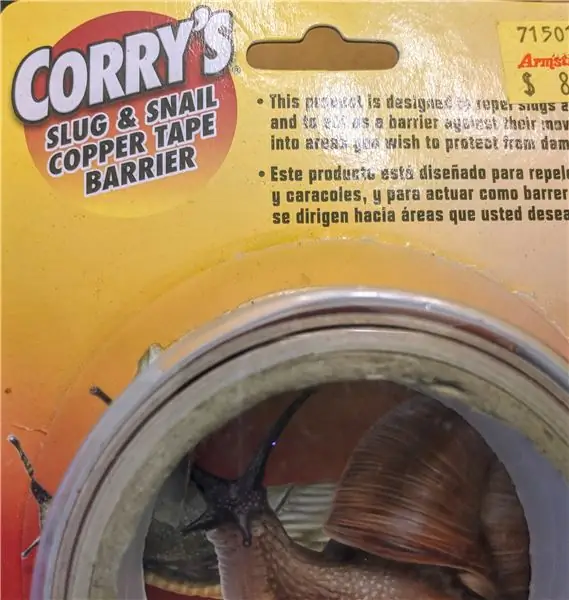

ได้เวลาเริ่มทำสายเคเบิลสำหรับก้อนแบตเตอรี่
เริ่มต้นด้วยการตัดเทปทองแดง ขนาดเทปประมาณ 8x8 มม. เทปทองแดงทุกชนิดมีจำหน่ายในร้านฮาร์ดแวร์ส่วนใหญ่
ขั้นตอนที่ 6: พับเทปทองแดง

พับครึ่งเทปโดยไม่ต้องแกะกระดาษซับออก
ขั้นตอนที่ 7: บัดกรีลวดกับเทปทองแดงพับ


บัดกรีสายไฟเข้ากับเทปทองแดงที่พับไว้ เพิ่มขั้วต่อที่อีกด้านหนึ่งของสายไฟ
ฉันชอบใช้คอนเน็กเตอร์แบบบาร์เรลขนาด 5 มม. เนื่องจากเป็นคอนเนคเตอร์พาวเวอร์ที่ใช้กันทั่วไป
ขั้นตอนที่ 8: ต่อสายเคเบิลสำเร็จรูปเข้ากับชุดแบตเตอรี่



ดันเทปทองแดงที่พับแล้วเข้าในช่องต่อที่เคยระบุว่าเป็นการเชื่อมต่อไฟฟ้าด้านบวกและด้านลบ
พันลวดเพื่อไม่ให้เคลื่อนไปมา ติดเทปที่ปลายขั้วเพื่อไม่ให้เกิดไฟฟ้าลัดวงจรโดยไม่ได้ตั้งใจ
ขั้นตอนที่ 9: ถึงเวลาใส่แบตเตอรี่ในการใช้งาน

ชุดแบตเตอรี่แล็ปท็อปที่มีประโยชน์มากที่สุดคือแบตเตอรี่ที่มีการกำหนดค่าเซลล์ 3S
ด้วยการกำหนดค่านี้ แรงดันเอาต์พุตจะอยู่ที่ 10.8V ถึง 12.3V นี่เป็นแรงดันไฟฟ้าที่ดีในการจ่ายไฟให้กับอุปกรณ์อิเล็กทรอนิกส์ทุกประเภทที่ต้องใช้อินพุต 12V
การใช้งานทั่วไปอย่างหนึ่งสำหรับก้อนแบตเตอรี่นี้คือการจ่ายไฟให้กับไฟ LED
การชาร์จสามารถทำได้ด้วยแหล่งจ่ายไฟแบบแปรผันใดๆ ที่สามารถจำกัดกระแสไฟได้ คุณยังสามารถใช้เครื่องชาร์จแบตเตอรี่ LiPo เช่น เครื่องชาร์จแบตเตอรี่ iMax B6 ที่มีจำหน่ายในร้านงานอดิเรกส่วนใหญ่ ห้ามใช้เครื่องชาร์จแบตเตอรี่ที่ออกแบบมาสำหรับแบตเตอรี่รถยนต์ เครื่องชาร์จเหล่านี้มีแรงดันไฟฟ้าที่ตั้งไว้สูงเกินไปสำหรับแบตเตอรี่แล็ปท็อป
แบตเตอรียังเหมาะสำหรับการจัดเก็บพลังงานแสงอาทิตย์ สร้างกำแพงไฟฟ้าของคุณเองที่บ้าน ฉันจะเขียนสิ่งนั้นในอนาคตที่สอนได้
ขั้นตอนที่ 10: อีกแนวคิดหนึ่ง ใช้สำหรับการชาร์จ USB


ตัวแปลง 12V เป็น 5V พร้อมขั้วต่อ USB เป็นส่วนเสริมที่ง่ายดายสำหรับชุดแบตเตอรี่เพื่อให้มีประโยชน์มากยิ่งขึ้นในฐานะที่ชาร์จโทรศัพท์!
เพียงเพิ่มสายไฟและขั้วต่อบาร์เรลขนาด 5 มม. เข้ากับบอร์ดคอนเวอร์เตอร์ก็จะเป็นการสิ้นเปลืองประโยชน์ของก้อนแบตเตอรี่! ห่อแผ่นสำเร็จรูปด้วยเทปพันท่อหดเพื่อป้องกันไม่ให้ส่วนประกอบ
แนะนำ:
การออกแบบเกมในการสะบัดใน 5 ขั้นตอน: 5 ขั้นตอน

การออกแบบเกมในการสะบัดใน 5 ขั้นตอน: การตวัดเป็นวิธีง่ายๆ ในการสร้างเกม โดยเฉพาะอย่างยิ่งเกมปริศนา นิยายภาพ หรือเกมผจญภัย
การตรวจจับใบหน้าบน Raspberry Pi 4B ใน 3 ขั้นตอน: 3 ขั้นตอน

การตรวจจับใบหน้าบน Raspberry Pi 4B ใน 3 ขั้นตอน: ในคำแนะนำนี้ เราจะทำการตรวจจับใบหน้าบน Raspberry Pi 4 ด้วย Shunya O/S โดยใช้ Shunyaface Library Shunyaface เป็นห้องสมุดจดจำใบหน้า/ตรวจจับใบหน้า โปรเจ็กต์นี้มีจุดมุ่งหมายเพื่อให้เกิดความเร็วในการตรวจจับและจดจำได้เร็วที่สุดด้วย
วิธีการติดตั้งปลั๊กอินใน WordPress ใน 3 ขั้นตอน: 3 ขั้นตอน

วิธีการติดตั้งปลั๊กอินใน WordPress ใน 3 ขั้นตอน: ในบทช่วยสอนนี้ ฉันจะแสดงขั้นตอนสำคัญในการติดตั้งปลั๊กอิน WordPress ให้กับเว็บไซต์ของคุณ โดยทั่วไป คุณสามารถติดตั้งปลั๊กอินได้สองวิธี วิธีแรกคือผ่าน ftp หรือผ่าน cpanel แต่ฉันจะไม่แสดงมันเพราะมันสอดคล้องกับ
การลอยแบบอะคูสติกด้วย Arduino Uno ทีละขั้นตอน (8 ขั้นตอน): 8 ขั้นตอน

การลอยแบบอะคูสติกด้วย Arduino Uno ทีละขั้นตอน (8 ขั้นตอน): ตัวแปลงสัญญาณเสียงล้ำเสียง L298N Dc ตัวเมียอะแดปเตอร์จ่ายไฟพร้อมขา DC ตัวผู้ Arduino UNOBreadboardวิธีการทำงาน: ก่อนอื่น คุณอัปโหลดรหัสไปยัง Arduino Uno (เป็นไมโครคอนโทรลเลอร์ที่ติดตั้งดิจิตอล และพอร์ตแอนะล็อกเพื่อแปลงรหัส (C++)
เครื่อง Rube Goldberg 11 ขั้นตอน: 8 ขั้นตอน

เครื่อง 11 Step Rube Goldberg: โครงการนี้เป็นเครื่อง 11 Step Rube Goldberg ซึ่งออกแบบมาเพื่อสร้างงานง่ายๆ ในรูปแบบที่ซับซ้อน งานของโครงการนี้คือการจับสบู่ก้อนหนึ่ง
